
Du sitzt mittendrin im Tagesgeschäft: Ein Kunde ruft an, weil er dringend wissen will, wann seine Bestellung ankommt. Im Shop aber wird die Lieferzeit für den gewünschten Artikel erst gar nicht angezeigt – entweder fehlt sie komplett, sie wirkt falsch oder ist unverständlich. Inmitten vieler Bestellpositionen und stets wechselndem Lagerbestand ist es keine Seltenheit, dass die Angaben zur Shopware Lieferzeit zur Herausforderung werden – und das nicht nur für Einsteiger. Auch erfahrene Händler stehen regelmäßig vor der Frage, wie sich Lieferzeit, Lagerbestand und Verfügbarkeitsanzeige in Shopware so einstellen lassen, dass Kunden jederzeit transparent und zuverlässig informiert sind.
Gerade im E-Commerce ist das Vertrauen des Kunden enorm wichtig. Die Lieferzeit ist hierbei nicht bloß eine Information wie jede andere – sie kann kaufentscheidend sein. Sind sie unklar, uneinheitlich oder fehlen gänzlich, häufen sich Rückfragen, das Support-Team rotiert, und im schlimmsten Fall springt der Kunde ab und kauft lieber dort, wo seine Fragen sofort beantwortet werden. Shopware bietet dir viele Möglichkeiten, Lieferzeiten, Lagerbestand und Verfügbarkeit optimal abzubilden – vorausgesetzt, du weißt, wo du ansetzen musst.
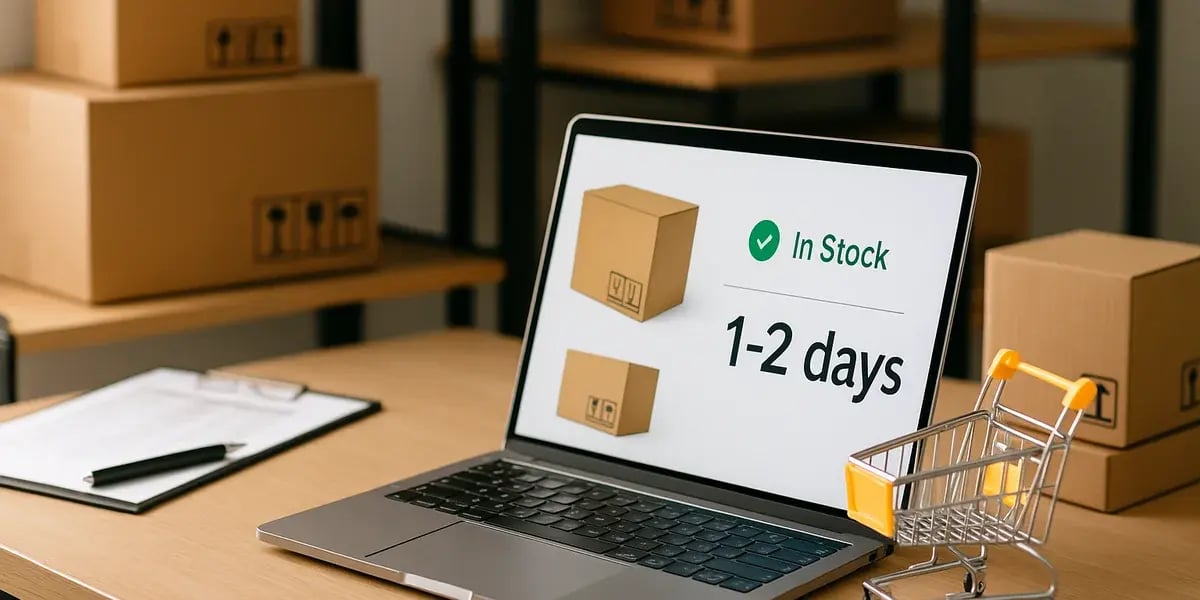
Shopware Lieferzeit im Alltag: Typische Herausforderungen
Nicht selten stehen Händler vor folgenden Problemen:
- Die Lieferzeit in Shopware 6 wird nicht angezeigt – der Kunde bekommt keine Info zur Dauer seiner Bestellung.
- Der Lagerbestand stimmt nicht oder ist im Frontend nicht sichtbar. Der Kunde weiß nicht, ob der gewünschte Artikel überhaupt verfügbar ist.
- Für verschiedene Varianten eines Artikels gibt es unterschiedliche Lieferzeiten, aber diese werden nicht korrekt ausgespielt.
- Im Shop gibt es Produkte mit und ohne Lagerbestand – die Anzeige der Lieferzeiten und Verfügbarkeit variiert und ist schwer einheitlich zu pflegen.
- In Shopware 5 möchten viele Händler individuelle Lieferzeiten einstellen oder anpassen, stoßen dabei aber auf technische oder konzeptionelle Hürden.
Wer seine Lieferzeitangaben nicht optimal pflegt, riskiert Unklarheiten, Kaufabbrüche und letztlich negative Bewertungen. Im Folgenden zeige ich dir praxisnah, worauf du achten solltest, wie sich individuelle Anforderungen umsetzen lassen und wie du in Shopware 5 und Shopware 6 zielgerichtet die Shopware Lieferzeit einstellst, anpasst und zur zentralen Stellschraube deines Markterfolgs machst.
Shopware Lieferzeit verstehen: Begrifflichkeiten und Zusammenhänge
Um zu verstehen, welche Stellschrauben dir Shopware bietet, müssen wir zunächst zwischen den verschiedenen Begriffen rund um die Lieferzeit und die Verfügbarkeit unterscheiden und ihre Bedeutung für den Kunden und dein Shop-Management klären:
| Begriff | Bedeutung für den Shop-Betrieb | Auswirkung auf den Kunden |
|---|---|---|
| Lieferzeit | Zeitraum zwischen Bestellung und Versand (oder Ankunft beim Kunden) | Kaufentscheidung, Erwartungsmanagement |
| Lagerbestand | Anzahl bevorrateter Artikel im Shop-System | Bestellmöglichkeit & Aussagekraft der Lieferzeit |
| Verfügbarkeit | Statusmeldung, ob ein Produkt überhaupt bestellbar ist | Signalisiert „Sofort lieferbar“ oder „aktuell nicht verfügbar“ |
| Lieferstatus | Interner Status (z.B. in Bearbeitung, versendet, storniert …) | Sichtbar meist nur im Kundenkonto/Bereich „Bestellungen“ |
Alle diese Angaben solltest du klar und zuverlässig im Shop durchziehen, damit dein Kunde zu jedem Artikel die korrekten Informationen erhält – egal ob im Listing, auf der Produktdetailseite, im Warenkorb oder an der Kasse. Insbesondere die Shopware Lieferzeit ist im Zusammenspiel mit Lagerbestand und Verfügbarkeit zentral für Transparenz und positive Kundenerfahrung.
Shopware 6 Lieferzeit einstellen und anzeigen Schritt für Schritt
Gehen wir exemplarisch durch, wie du in Shopware 6 die Lieferzeit korrekt einrichtest und sicherstellst, dass die Kunden stets die richtige Information erhalten:
- Lieferzeiten global verwalten:
Im Admin-Menü findest du unter Kataloge > Lieferzeiten eine Übersicht aller angelegten Lieferzeiten. Du kannst hier für deinen Shop generelle Lieferzeiten wie „1-3 Werktage“, „5-7 Tage“ oder „Lieferzeit auf Anfrage“ pflegen.
- Eigene Lieferzeiten anlegen:
Lege neue Lieferzeiten an – inklusive aussagekräftigem Namen, Beschreibung, minimale und maximale Tage (wichtig für die Kundenkommunikation). Ein Beispiel: Name „Versandbereit in 2 Tagen“, Dauer von 2 bis 4 Tagen.
- Lieferzeit einzelnen Artikeln zuweisen:
Wechsle zu Kataloge > Produkte, wähle das gewünschte Produkt und ordne ihm unter Lieferzeit die passende Option zu.
- Lieferzeiten für Variantenartikel festlegen:
Auch bei Varianten kannst du – zum Beispiel für jede Größe oder Farbe – individuelle Lieferzeiten vergeben. Achte darauf, dass du in der Variante die Lieferzeit explizit übersteuerst, wenn sie sich von der des Hauptartikels unterscheiden soll.
- Lieferzeiten im Frontend sichtbar machen:
Shopware übernimmt die Lieferzeiten in das Frontend – je nach Theme und Konfiguration sowohl auf der Produktdetailseite als auch im Listing und Warenkorb. Prüfe nach dem Speichern immer gründlich, ob die Änderungen angezeigt werden.
Tipp: Arbeite in deinen Lieferzeiten möglichst mit klar verständlichen, gesetzkonformen Angaben („Lieferzeit 2-3 Werktage ab Zahlungseingang“) und achte darauf, sie nicht zu knapp zu bemessen.
Shopware 6 Lieferzeit wird nicht angezeigt Lösungen und Troubleshooting
Manche Online-Händler stehen vor dem Rätsel: In Shopware 6 wird die Lieferzeit nicht angezeigt. Hier ein praktischer Troubleshooting-Leitfaden:
- Lieferzeit wirklich hinterlegt? Kontrolliere im Produkt, ob eine Lieferzeit zugewiesen ist
- Theme- oder Template-Anpassungen? Überprüfe, ob das Template eventuell keine Lieferzeiten ausgibt – manchmal werden die entsprechenden Blöcke ausgeblendet oder durch ein Update überschrieben.
- Caches leeren: Nach jeder Änderung immer den Shopware-Cache sowie Themes kompilieren, damit die Anzeige aktualisiert wird.
- Plugins testen: Prüfe, ob Dritthersteller-Plugins die Lieferzeit beeinflussen oder die Anzeige unterdrücken. Nicht selten führt das zu unerwartetem Verhalten.
- Verfügbarkeitsregel prüfen: Falls du mit Rule Builder arbeitest, können bestimmte Ausspielregeln Lieferzeiten nur bei erfüllten Bedingungen anzeigen.
Sollte die Lieferzeit nach wie vor nicht erscheinen, empfiehlt sich ein Blick in die Shopware-Logs – oft gibt es Hinweise auf fehlende Konfigurationswerte oder Template-Variablen.

Lagerbestand und Verfügbarkeit in Shopware anzeigen und steuern
Die Shopware Lieferzeit hängt unmittelbar mit dem Lagerbestand zusammen. Für Kunden wie Shopbetreiber ist ersichtlich, dass „sofort lieferbar“ nur dann stimmen kann, wenn der Lagerbestand dies auch hergibt.
Shopware bietet dir verschiedene Möglichkeiten, den Lagerbestand zu pflegen und anzuzeigen:
- Lagerbestand je Produkt pflegen: Für jeden Artikel (und jede Variante!) hinterlegst du im Produktdatenblatt den aktuellen Lagerbestand.
- Automatische Bestandsführung: Je nach Einstellung reduziert Shopware den Bestand bei Bestellung automatisch und sperrt Produkte bei Lagerbestand 0, falls erwünscht.
- Bestandsanzeige im Frontend: Du kannst konfigurieren, ob und wie der aktuelle Lagerbestand in der Produktansicht angezeigt wird („Nur noch 3 Stück verfügbar“).
Dieses Zusammenspiel erlaubt es dir, je nach Lagerbestand differenzierte Lieferzeiten anzugeben. Beispiel: Ist ein Artikel auf Lager, steht dort „Lieferzeit 1-2 Tage“; ist er nicht auf Lager, kannst du per eigenes Feld „Lieferzeit auf Anfrage“ ausgeben lassen.
Shopware 6 Lagerbestand anzeigen und anpassen
So zeigst du den Lagerbestand im Shopware 6 Frontend an:
- Gehe zu Einstellungen > Shop > Produkte und aktiviere die Option „Lagerbestand im Frontend zeigen“
- Definiere ab welcher Menge der Hinweis erscheinen soll (z.B. nur bei weniger als 5 Stück)
- Bei Variantenartikeln können eigene Bestände sichtbar gemacht werden
Möchtest du Shopware daran hindern zu verkaufen, wenn der Lagerbestand Null ist, kannst du die Option „Abverkauf“ aktivieren. Vorteil: Der Artikel wird auf „nicht verfügbar“ gesetzt und Kunden können keine weiteren Bestellungen aufgeben.
Checkliste Lagerbestand und Lieferzeit in Shopware
- Für jedes Produkt und jede Variante ist ein aktueller Lagerbestand gepflegt
- Die Lieferzeit ist individuell oder global hinterlegt und passt zum jeweiligen Artikel
- Es gibt eine verständliche Verfügbarkeitsanzeige („sofort lieferbar“, „nicht verfügbar“ etc.)
- Die Einstellungen zur automatischen Bestandsführung stimmen mit dem realen Lager überein
- Nach Anpassungen immer Cache und Themes leeren
Lieferzeiten in Shopware 5 einstellen und anpassen
Viele Händler sind immer noch mit Shopware 5 unterwegs. Auch hier lassen sich Lieferzeiten individuell konfigurieren, unterscheiden sich aber teilweise von Shopware 6.
In Shopware 5 findest du die Lieferzeitenverwaltung über das Backend-Menü unter „Einstellungen > Grundeinstellungen > Shopeinstellungen > Lieferzeiten“. Du kannst zentrale Lieferzeiten wie „1-3 Tage“, „7 Werktage“ oder „auf Anfrage“ anlegen und diese einzelnen Artikeln oder auch Kategorien zuweisen. Besonders praktisch: Mit eigenen Textbausteinen lässt sich die Darstellung flexibel anpassen.
So passt du in Shopware 5 die Lieferzeit für einen Artikel an:
- Gehe ins Backend und wähle „Artikel bearbeiten“
- Im Tab „Stammdaten“ findest du das Feld „Lieferzeit“
- Wähle hier die passende Option aus oder füge per Freitextfeld einen eigenen Text ein
- Speichere – und prüfe die korrekte Anzeige im Frontend
Hinweis: In Shopware 5 wird häufig noch mit individuellen Lieferzeiten pro Artikel gearbeitet. Bei Varianten müssen die Lieferzeiten ebenfalls separat gepflegt werden, um Widersprüche zu vermeiden.
Individuelle Lieferzeiten für spezielle Anforderungen
Manche Sortimente benötigen weitergehende Lösungen als die Standardfunktionen. Beispiele:
- Produkte mit Wunschlieferdatum (z.B. Geschenke, Event-Artikel)
- Artikel, die nur saisonal oder auf Anfrage lieferbar sind
- Sonderfälle wie Vorbestellaktionen, bei denen eine Lieferzeit in der Zukunft angegeben werden soll
- Artikel mit unterschiedlichen Lieferzeiten je Variante oder je nach Lagerbestand
Shopware hält hierfür eine Vielzahl von Erweiterungsmöglichkeiten bereit:
- Eigene Textbausteine im Template, um die Lieferzeit-Angabe individuell zu gestalten („Lieferzeit auf Anfrage“, „voraussichtlich verfügbar ab …“)
- Rule Builder in Shopware 6, um Regeln für die Ausspielung von Lieferzeiten zu definieren (etwa für Prime-Kunden, regionale Ausnahmen, Feiertage etc.)
- Plugins, die den Shop um komplexere Lieferterminberechnungen erweitern – etwa nach Wochentagen, Berechnung über externe Schnittstellen oder Anzeige von Wunschlieferdaten
Beispiel: Lieferzeit in Tagen und als genauer Liefertermin
Einige Händler möchten nicht nur „2-3 Werktage“, sondern ein genaues Lieferdatum (z.B. „Lieferung am 24.05.2024“) ausgeben. Hier gibt es zwei Wege:
- Über Anpassungen im Template verbindest du das heutige Datum dynamisch mit der angegebenen Lieferzeit (z.B. 3 Tage ab Bestellung = 3 Tage aufs Datum draufrechnen)
- Nutze ein Plugin zur genauen Berechnung und Anzeige des Liefertermins – insbesondere für Shops mit komplexeren Logistikanforderungen oder fixes Delivery-Date-Unserstanding
Shopware Lieferzeit und Gesetzgebung: Was du beachten musst
Nicht zu unterschätzen: Die Angabe der Lieferzeit ist rechtlich verpflichtend. Sie muss für den Kunden verständlich, präzise und jederzeit nachvollziehbar sein. Achte deshalb darauf, dass…
- … du nicht mit zu knappen Zeiten wirbst – Vorsicht bei Aussagen wie „lagernd“, die gegebenenfalls irreführend sind
- … die Lieferzeit immer bezogen auf den Zahlungseingang, ggf. Unter- oder Außervorbehalt kommuniziert wird
- … du bei Variantenartikeln, unterschiedlich schneller Verfügbarkeit oder PreOrder-Artikeln die einzelnen Lieferzeiten transparent darstellst (z.B. nicht pauschal für alle Varianten die gleiche Angabe!)
- … du bei Lieferzeitänderungen (z.B. bei Rückstand, Nachbestellung) die Kommunikationen in Bestelldokumenten, Mails und im Bestellstatusberichten an den Kunden regelmäßig prüfst und ggf. automatisierst
Professionelle Online-Shops dokumentieren ihre Lieferzeit-Logik, so dass einheitliche Aussagen im Team wie auch gegenüber Kunden gewährleistet sind.
Best Practice Beispiele aus der Praxis
Praxisbeispiele zeigen, wie flexible Lösungen für Lieferzeit und Verfügbarkeit in Shopware den Unterschied machen:
- Ein Händler für Elektronikartikel nutzt für jede Produktvariante eine dynamische Lieferzeit, basierend auf aktuellem Lagerbestand, Saison und Versandart. So spart er sich Support-Anfragen und überzeugt durch Transparenz.
- Ein Fashion-Shop hinterlegt für sehr gefragte Teile eine Lieferzeit auf Anfrage, zeigt optional ein Wunschlieferdatum an und informiert proaktiv bei Lieferverzögerungen – sichtbar im Kundenkonto.
- Ein B2B-Shop blendet die Verfügbarkeit und Restlätze einzelner Produkte ein, arbeitet mit Staffel-Lieferzeiten für Großmengen und gibt so bessere Planungssicherheit für Geschäftskunden.
Vor und Nachteile zentraler Lieferzeiten in Shopware
| Vorteile | Nachteile |
|---|---|
|
|
Fazit Die Shopware Lieferzeit wird zur Vertrauensbasis deines Shops
Das Thema Shopware Lieferzeit ist weit mehr als eine technische Kleinigkeit – es entscheidet häufig über den Erfolg deines Shops. Klare, situativ korrekte Lieferzeitangaben und ein durchdacht gepflegter Lagerbestand nimmt dir Rückfragen ab, wirkt kaufentscheidend und stärkt nachweislich das Kundenvertrauen.
Du solltest frühzeitig definieren, ob du mit zentralen Lieferzeiten, individuellen Angaben je Variante oder komplexeren Regelwerken arbeiten möchtest. So lassen sich auch anspruchsvolle Anforderungen wie Wunschlieferdaten, PreOrder-Kampagnen oder Großmengen sauber abbilden. Denke daran, regelmäßig die Angaben im Shop zu prüfen, automatisierte Logiken gegen den Warenbestand zu testen und dein Team zu schulen – insbesondere, wenn sich Bestell- oder Verfügbarkeitslogik im Shopware-Backend ändert.
Mit Shopware hast du alle Möglichkeiten, die Lieferzeitangaben zu einem echten Pluspunkt für deinen Shop zu machen. Nutze sie konsequent, um bei deinen Kunden für Transparenz, Planbarkeit und Verlässlichkeit zu sorgen. Es lohnt sich – für dich und für dein Business.

